
Cara menambah volume drive C, jika sistem operasi sudah diinstal. Teman-teman, artikel ini dapat berhasil diterapkan jika Anda memiliki sistem operasi Windows XP, Windows 7.
- Pada artikel ini kita akan menggunakan program berbayar Acronis Disk Director, tetapi operasi yang sama dapat dilakukan dengan program gratis: Partisi AOMEI Asisten Edisi Standar dan EASEUS Partisi Master Home Edition, pada akhirnya Anda dapat memilih untuk bekerja dengan apa. Omong-omong, jika Anda memiliki sistem operasi Windows 7 diinstal, Anda dapat meningkatkan drive (C :) menggunakan alat-alat Windows 7 itu sendiri, tanpa menggunakan program apa pun.
Jadi di sini kita akan menggunakan Acronis Disk Director. Mereka menggunakan bantuan program ini, jika perlu, membagi hard drive menjadi beberapa partisi atau Anda perlu mengubah ukuran partisi mana pun. Bahkan dengan bantuan program ini Anda dapat menemukan dan memulihkan partisi yang dihapus. Di situs kami ada banyak artikel yang menggambarkan pekerjaan dengan program ini, Anda dapat menemukannya di sini. Dalam kasus kami, kami salah mempartisi hard drive saat memasang sistem operasi.
- Acronis Disk Director dapat diinstal langsung di Windows, tetapi banyak pengguna bekerja dari disk boot program, sehingga lebih sedikit kesalahan. Anda dapat membuat disk boot di Acronis Disk Director itu sendiri.
- Acronis Disk Director merujuk ke manajer partisi disk, dan ini berarti bahwa ketika bekerja dengan program ini ada risiko tidak sengaja menghapus semua partisi hard disk jika Anda tiba-tiba melakukan sesuatu yang salah.
Karena itu, sebelum bekerja dengan Acronis Disk Director, saya sarankan Anda mencadangkan semua partisi di hard disk Anda. Ini sangat sederhana. Setiap pengguna, terlepas dari pengalaman bekerja dengan komputer, hanya berkewajiban untuk dapat membuat cadangan dari sistem operasi dan, jika perlu, gunakan kembali.
Artikel terperinci ini akan membantu Anda menguasai alat-alat penting untuk memulihkan sistem operasi Anda. Alat-alat ini akan membantu Anda memulihkan sistem operasi dalam kasus apa pun. 1) Cara membuat gambar cadangan hard disk laptop dengan Windows 8 yang diinstal di program Recovery Media Creator pabrikan.
2) Cara membuat gambar cadangan Windows 8 menggunakan alat pengarsipan bawaan
3) Membuat salinan cadangan hard drive laptop di Acronis True Image 13
Saat menginstal Windows XP, drive (C :), tempat kami menginstal sistem operasi, ternyata hanya berukuran 20,8 GB, dan drive (D :) ternyata berukuran besar 90,98 GB. Perbaiki kesalahan kami dan meningkatkan kapasitas disk (C :) karena disk (D :), kami akan membuatnya hampir sama, semua file kami secara alami akan tetap tak tersentuh, kami akan melakukan ini menggunakan program khusus Acronis Disk Director 11, situs http://www.acronis.ru, Anda dapat mengunduh versi demo gratis. Program ini sangat serius, dengan penggunaan yang terampil dapat membantu, dan dengan penggunaan yang tidak tepat Anda akan kehilangan semua data Anda, tetapi saya pikir saya dapat melakukannya tanpa itu.
Jika ada yang tidak berhasil bagi Anda, lihat artikel: - Cara membagi hard disk, yang menjelaskan semua kemungkinan kesalahan Anda, selama operasi ini.
Cara menambah ruang disk C
- Hal pertama yang akan kita lakukan adalah mengurangi partisi disk (D :) dan kita akan membuat ruang yang tidak terisi
- Kedua - pasang ruang yang tidak terisi ke disk (C :).
Secara umum, untuk masa depan, lebih baik untuk melakukan operasi mempartisi hard disk dalam program instalasi sistem operasi, segera sebelum instalasi Windows.
Jadi di sini adalah drive kami (C :), jumlah total 20,8 GB

Manajemen drive

Kami meluncurkan program kami
 Arahkan mouse ke disk (D :) dan klik kanan sekali (pilih), lalu ubah ukuran volumenya
Arahkan mouse ke disk (D :) dan klik kanan sekali (pilih), lalu ubah ukuran volumenya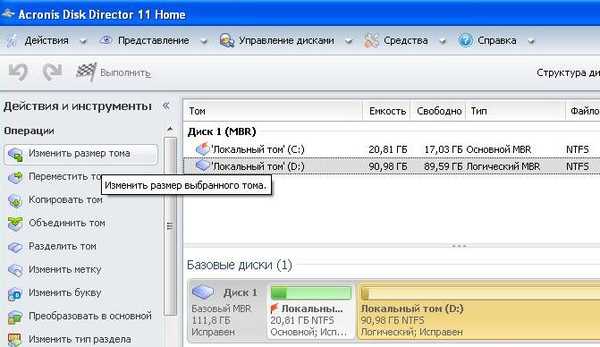 Kami mengubah ukuran volume yang dipilih (D :) ke sisi yang lebih kecil sehingga ruang yang tidak terisi berada di depan volume (D :), menempatkan 34 GB, lalu kami menambahkan ruang kosong ke disk (C :) dan dua volume menjadi kira-kira berukuran sama..
Kami mengubah ukuran volume yang dipilih (D :) ke sisi yang lebih kecil sehingga ruang yang tidak terisi berada di depan volume (D :), menempatkan 34 GB, lalu kami menambahkan ruang kosong ke disk (C :) dan dua volume menjadi kira-kira berukuran sama.. 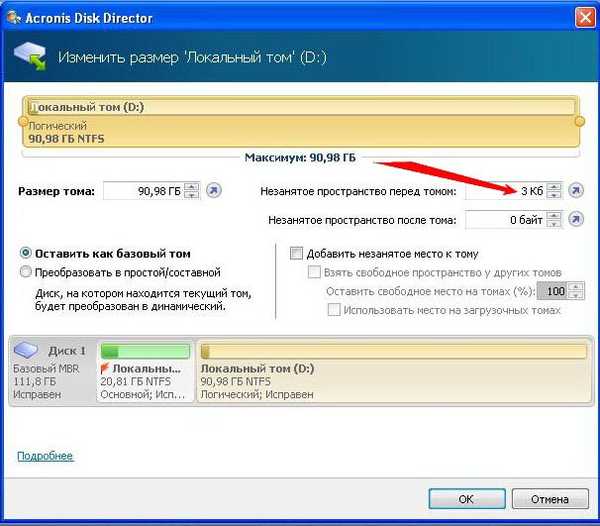 Set 34 GB dan klik OK
Set 34 GB dan klik OK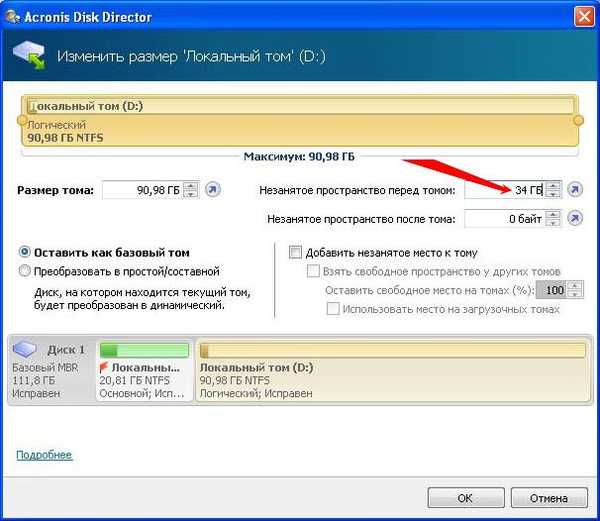 Program kami bekerja dalam mode operasi tertunda dan semua perubahan yang dilakukan oleh kami akan berlaku ketika Anda mengklik Terapkan operasi yang tertunda
Program kami bekerja dalam mode operasi tertunda dan semua perubahan yang dilakukan oleh kami akan berlaku ketika Anda mengklik Terapkan operasi yang tertunda
 Lanjutkan
Lanjutkan Selanjutnya, reboot harus terjadi jika Anda bekerja pada sistem dan bukan dari disk boot Acronis. Seperti yang bisa kita lihat, ada ruang kosong (kosong) sebesar 34 GB. Ini adalah giliran untuk menambah ukuran disk (C :) pilih dan klik Resize Volume
Selanjutnya, reboot harus terjadi jika Anda bekerja pada sistem dan bukan dari disk boot Acronis. Seperti yang bisa kita lihat, ada ruang kosong (kosong) sebesar 34 GB. Ini adalah giliran untuk menambah ukuran disk (C :) pilih dan klik Resize Volume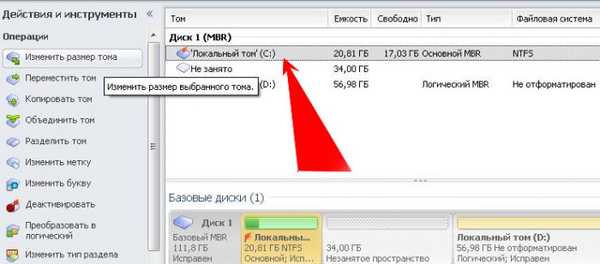 Kami meningkatkan ukuran volume menjadi 54,81 GB atau ke maksimum dan memberi tanda centang di kotak centang Tambahkan ruang yang tidak terisi ke volume.
Kami meningkatkan ukuran volume menjadi 54,81 GB atau ke maksimum dan memberi tanda centang di kotak centang Tambahkan ruang yang tidak terisi ke volume. 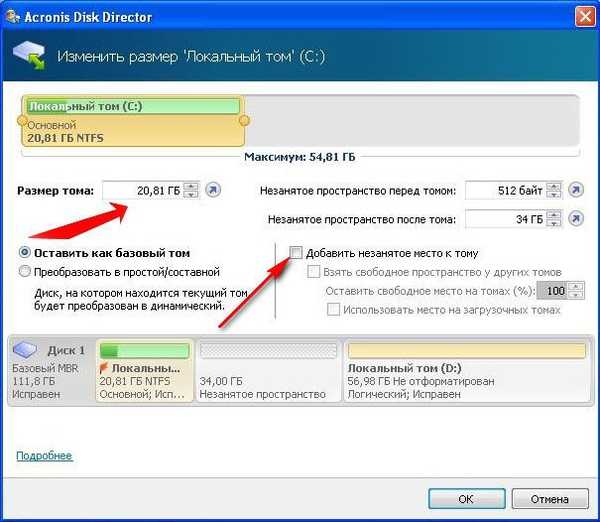
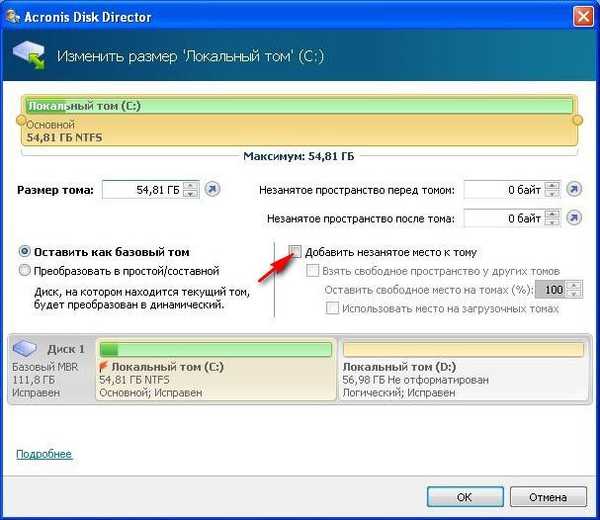 Di jendela program utama, klik Terapkan operasi yang tertunda, permintaan reboot muncul, lanjutkan, dan reboot
Di jendela program utama, klik Terapkan operasi yang tertunda, permintaan reboot muncul, lanjutkan, dan reboot 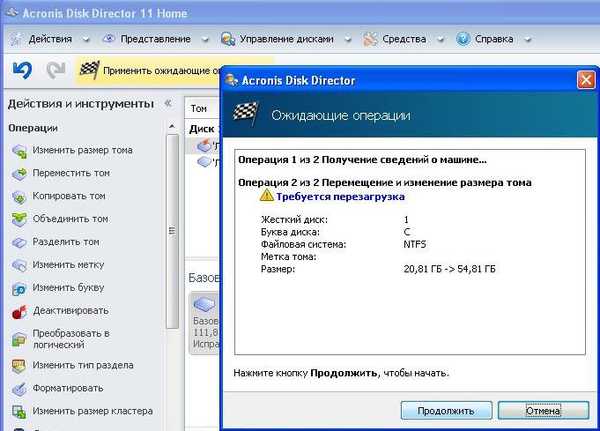 Sebelum memulai sistem operasi, kita melihat pekerjaan program.
Sebelum memulai sistem operasi, kita melihat pekerjaan program. 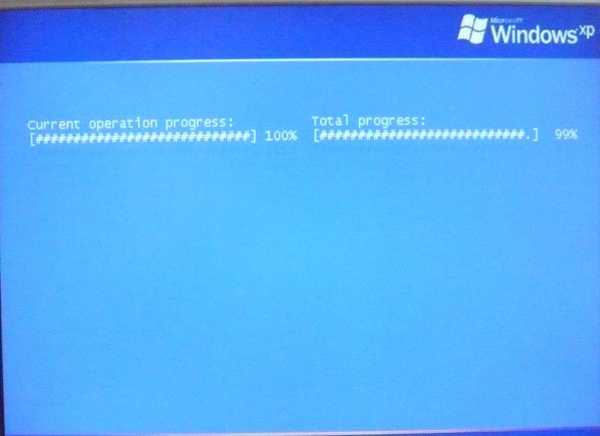 Windows boot up, buka manajemen disk dan lihat disk yang lebih besar (C :)
Windows boot up, buka manajemen disk dan lihat disk yang lebih besar (C :) 
Perhatian: Teman-teman, jika seseorang dalam proses bekerja dengan program Acronis Disk Director, setelah mengalokasikan ruang kosong karena disk (D :), ruang ini tidak akan ke mana-mana dan disk (C :) tidak akan bertambah besar ukurannya, tetapi disk ( D :) akan menjadi lebih kecil, pertama, artikel ini akan membantu Anda. Kesalahan saat bekerja di Acronis "Sistem file rusak" atau baca dua instruksi kecil ini.
Bagaimana ini bisa terjadi??
Misalnya, jika kita mengambil kasus kita, maka awalnya kita punya
drive (C :) dengan ukuran hanya 20,8 GB dan
Disk 90,98 GB (D :).
Di Acronis Disk Director, kami mengambil 34 GB dari disk (D :), lalu lampirkan ruang ini ke disk (C :). Setelah operasi ini, drive (C :) harus 54 GB, dan drive (D :) 56 GB.
Bahkan, kami mendapatkan drive (C :) sama seperti 20,8 GB, dan drive (D :) 56 GB. Dengan kata lain, ruang terputus dari drive (D :) 34 GB tidak ke mana-mana.
Dalam hal ini, sekali lagi Anda perlu mem-boot ke program Acronis Disk Director dan menghapus ruang kecil dari disk (C :), sekitar 1 GB dan membiarkannya tidak terisi, lalu klik tombol Terapkan operasi yang tertunda. Setelah reboot, masuk ke "Manajemen Disk" dari sistem operasi dan perluas drive C: karena ruang yang tidak terisi ini, gigabyte yang hilang juga akan dilampirkan ke drive (C :)
Instruksi lain dari pembaca kami:
PERHATIAN, bisakah seseorang membantu saran saya. Saya juga ingin meningkatkan "drive C", dan juga menderita karena kehilangan GB. Satu hal membantu: sekali lagi saya merobek sepotong kecil dari "drive D" (100 MB) dan meninggalkannya sebagai "tidak sibuk". Setelah me-reboot komputer, saya pergi ke "My Computer" -> "Disk Management" dan sudah menambahkan 100 MB ini ke "drive C" (fungsi: Expand Volume). Setelah itu dia mengagumi GB-nya yang hilang.
Tag artikel: Acronis Disk Director Program Partisi Disk











